
MPP-utvidelsen er knyttet til flere forskjellige typer filer. La oss finne ut hvordan og hva du trenger for å åpne lignende dokumenter.
Slik åpner du MPP-filen
MPP-filer kan være et arbeidsarkiv av et mobilprogram som er opprettet i Mobileframe-plattformen, samt lydopptak fra Muse Team, men disse filtyper er ekstremt sjeldne, fordi de er upraktiske. Hovedformatet som bruker denne utvidelsen er et prosjekt opprettet i et av Microsoft-prosjektets familieprogrammer. Du kan åpne dem i Microsoft Project og tredjeparts applikasjoner for å jobbe med designdata.Metode 1: ProjectLibre
Gratis Cross-Platform Software for å jobbe med en rekke prosjekttyper. Programmet er kompatibelt med MPP-format, derfor er en god alternativ løsning fra Microsoft.
Merk følgende! På utviklerens nettside er det to versjoner av produktet - samfunnsutgave og sky! Instruksjonen nedenfor gjelder det første, gratis alternativet!
Last ned ProjectLibre Community Edition fra den offisielle nettsiden
- Kjør programmet, gå til fanen Fil og velg Åpne.
- I dialogboksen Filbehandling, fortsett til katalogen der den ønskede filen er plassert, velg den og trykk på Åpne.
- Vent til dokumentet er lastet inn i programmet.
- Etter fullføring av nedlastingen vil prosjektet i MPP-format bli åpnet.
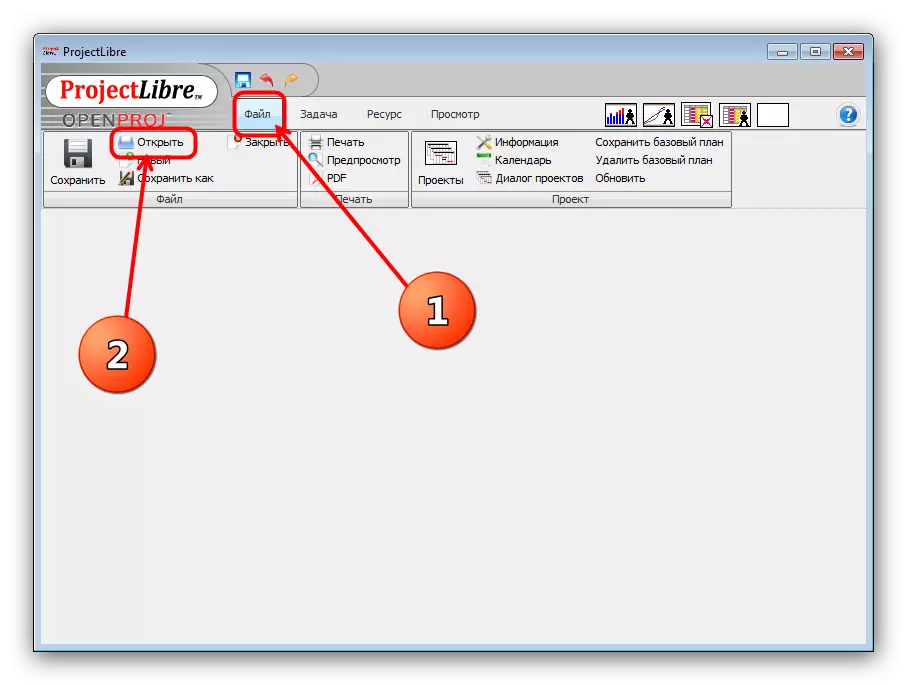
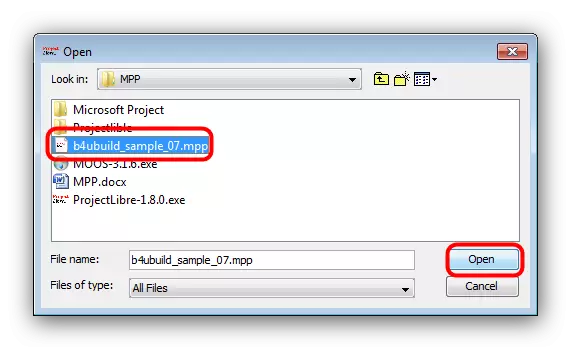
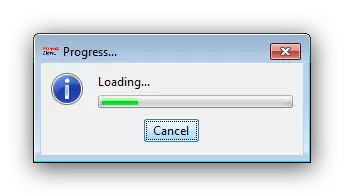
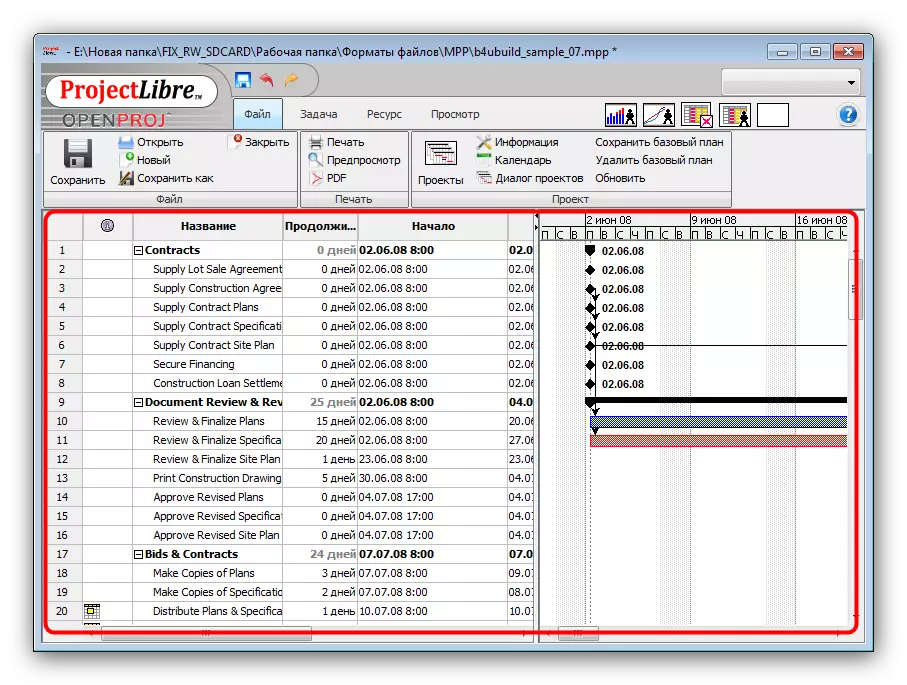
ProjectLibre er en god løsning på vår oppgave, men det er ubehagelige bugs i den (en del av elementene i komplekse diagrammer vises ikke), og det er problemer med å jobbe på svake datamaskiner.
Metode 2: Microsoft Project
En velkjent og populær løsning designet for ledere og ledere lar deg lage ett eller et annet prosjekt og administrere det. Det viktigste Microsoft-arbeidsformatet er MPP, fordi dette programmet passer best for å åpne filer av denne typen.
Offisiell Site Microsoft Project
- Kjør programmet og velg åpne andre prosjekter.
- Deretter bruker du gjennomgangselementet.
- Bruk "Utforsker" -grensesnittet til å gå til katalogen med målfilen. Etter å ha gjort dette, marker det ønsket dokument med musen og klikk Åpne.
- Innholdet i MPP-filen åpnes i programvinduet for visning og redigering.
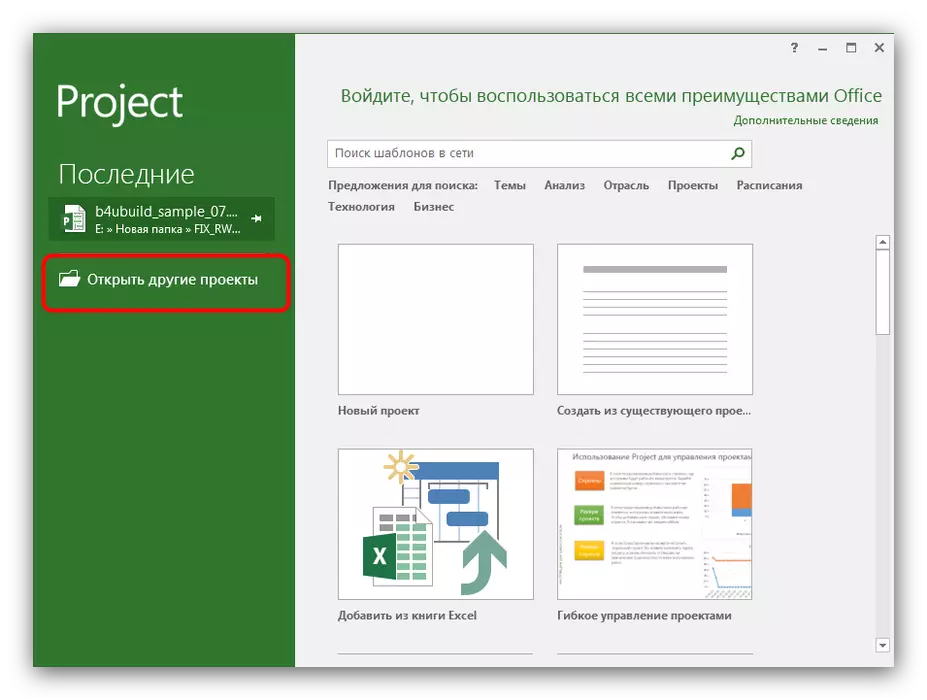
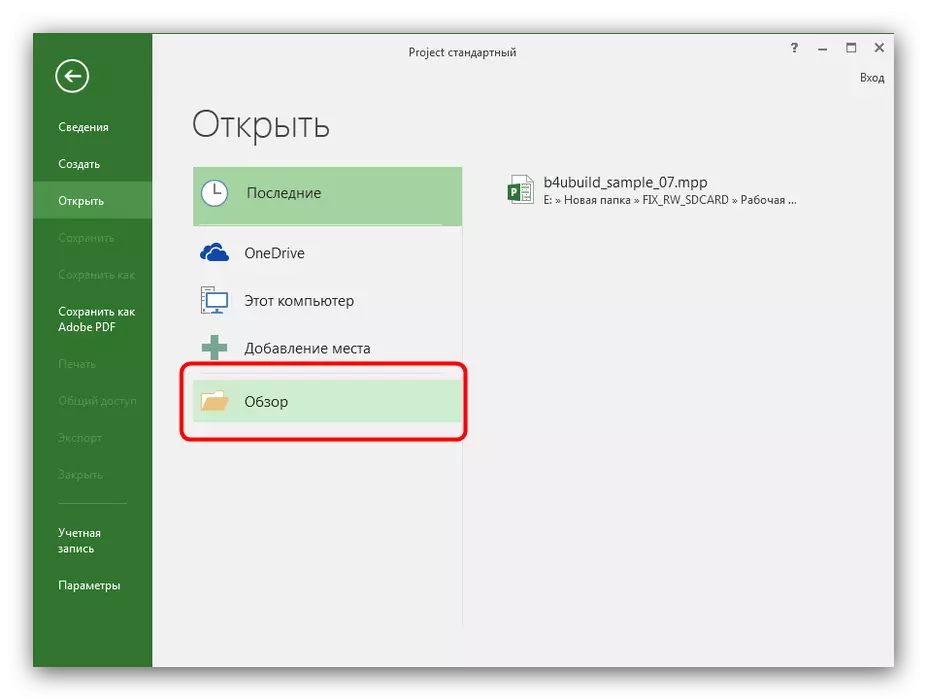
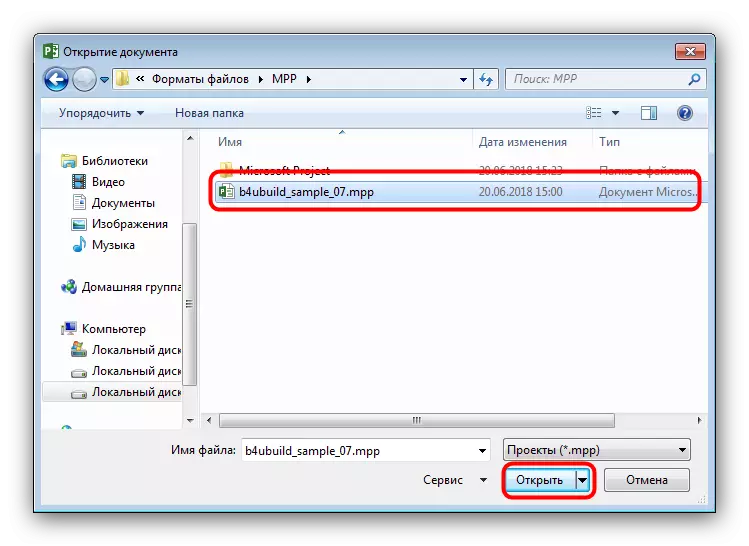

Microsoft Project-programmet strekker seg utelukkende på kommersiell basis, separat fra kontorpakken, uten prøveversjoner, som er en betydelig ulempe ved denne løsningen.
Konklusjon
Til slutt vil vi merke at for de fleste oppgaver knyttet til MPP-formatet, er det mer hensiktsmessig å bruke Microsoft-prosjektet. Men hvis målet ditt bare er å se innholdet i dokumentet, så vil det i dette tilfellet være nok projektlibre.
